
Nous avons écrit à l'infini sur les raisons pour lesquelles vous devriez sauvegarder les fichiers 5 Faits de sauvegarde de base Tout utilisateur de Windows devrait savoir 5 Faits de sauvegarde de base Tout utilisateur de Windows devrait savoir Nous ne cessons de vous rappeler de faire des sauvegardes et de protéger vos données. Si vous vous demandez quoi, à quelle fréquence, et où vous devriez sauvegarder vos fichiers, nous avons des réponses directes. Lire la suite et ce qui peut arriver si vous ne le faites pas Ces gars n'ont pas sauvegardé leurs fichiers, maintenant regardez ce qui s'est passé Ces gars n'ont pas sauvegardé leurs fichiers, maintenant regardez ce qui s'est passé S'il y a quelque chose que j'ai appris pendant ces premières années de Travailler avec les ordinateurs (et les personnes qui les utilisent), c'était comme il est essentiel non seulement de sauver des choses importantes, mais aussi de ... Lire la suite. Pire scénario? Vous perdez toutes vos applications, données, paramètres et fichiers, vous obligeant à recommencer à zéro.
Un inconvénient majeur - et que vous pouvez éviter si facilement.
Mais même si vous décidez de sauvegarder vos données Le Guide de sauvegarde des données Ultimate Windows 10 Le Guide de sauvegarde des données Ultimate Windows 10 Nous avons résumé toutes les options de sauvegarde, restauration, récupération et réparation que nous pouvions trouver sur Windows 10. Utilisez nos astuces simples et ne désespérez jamais plus de données perdues! En savoir plus, vous pourriez être bloqué avec cette question de suivi: Quels fichiers et dossiers dois-je sauvegarder? Continuez votre lecture pour en savoir plus, et découvrez les fichiers et dossiers que vous devez ignorer.
Fichiers et dossiers à sauvegarder
Notez que lorsque nous parlons de sauvegarder des données, le cas idéal est que vous devriez pouvoir restaurer les données et les faire fonctionner correctement tout de suite, mais ce ne sera pas toujours le cas.
Traitez-les comme des sauvegardes d'urgence: le processus de restauration peut ne pas être facile, et vous devrez peut-être récupérer les données manuellement, mais c'est mieux que de partir de rien.
AppData et ProgramData
AppData (C: / Users / {Nom d'utilisateur} / AppData) est utilisé pour stocker les paramètres spécifiques à l'application d'une application. Dans ce dossier, vous avez AppData / Roaming (données pouvant être déplacées avec l'utilisateur vers un autre système) et AppData / Local (données spécifiques à ce système particulier).
Ne sauvegardez pas tout le dossier AppData. Concentrez-vous uniquement sur les applications pour lesquelles vous avez besoin des configurations spécifiques à l'utilisateur. L'itinérance est plus importante que locale, alors n'hésitez pas à ignorer ce dernier.
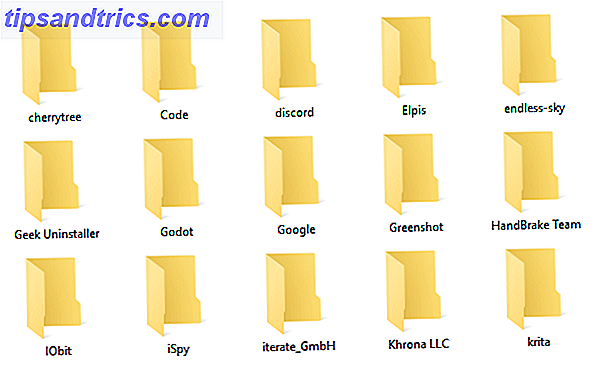
ProgramData (C: / ProgramData) est utilisé pour stocker les paramètres de l'application et les données qui ne sont pas liées à des utilisateurs spécifiques. Ne sauvegardez pas tout le dossier ProgramData, mais passez en revue et enregistrez ceux que vous pensez avoir besoin dans le futur.
Notez que les paramètres et les données AppData et ProgramData peuvent uniquement être compatibles avec certaines versions de l'application. Sauvegarde de ces fichiers peut être bon pour la postérité et la référence, mais peut être bogué si vous restaurer directement à partir d'une sauvegarde.
Documents
Le dossier Documents (C: / Users / {Username} / Documents) est destiné à être un endroit où les utilisateurs peuvent stocker des fichiers et des documents personnels. Malheureusement, de nombreux développeurs de logiciels l'ont ignorée et utilisent le dossier pour stocker les données liées à l'application (par exemple, Caliber stocke les métadonnées de la bibliothèque d'ebook ici).
Comme avec AppData et ProgramData, vous voudrez peut-être parcourir et sauvegarder ces fichiers pour la postérité et la référence. Par exemple, Visual Studio utilise Documents pour stocker les paramètres et les modèles, SoftMaker Office utilise Documents pour stocker les modèles et les conceptions, etc.
Téléchargements
Le dossier Téléchargements (C: / Users / {Username} / Downloads) est l'endroit où les fichiers téléchargés sont censés aller. La plupart des navigateurs Web par défaut à ce dossier pour les téléchargements, et de nombreux outils pour télécharger des médias Capture vidéo en streaming de n'importe quel site Web avec ces 5 outils Capture vidéo en streaming de n'importe quel site Web avec ces 5 outils Mais le streaming vidéo peut être coûteux avec des limites de données. La solution consiste à capturer des vidéos en streaming et à les télécharger sur votre ordinateur. Lire la suite aussi par défaut ici. Vous pouvez aussi sauvegarder ces fichiers afin de ne plus avoir à les télécharger.
Vous n'avez pas à vous soucier de sauvegarder les e-mails si vous utilisez IMAP, mais si vous utilisez POP3, vous devrez peut-être les sauvegarder.

(IMAP conserve les e-mails sur le serveur pendant que POP3 les télécharge sur votre machine locale.) En savoir plus sur IMAP et POP3 Qu'est-ce que POP & IMAP et lequel utiliser pour vos e-mails? Si vous avez déjà configuré un client ou une application de messagerie, vous aurez sûrement rencontré les termes POP et IMAP, vous souvenez-vous de celui que vous avez choisi et de ... En savoir plus.
Malheureusement, les clients de messagerie stockent les données de différentes manières. Outlook stocke vos e-mails (et calendriers, contacts, tâches et notes) sous la forme d'un fichier PST unique, qui peut se trouver à l'un des emplacements suivants:
- C: / Utilisateurs / {Nom d'utilisateur} / AppData / Local / Microsoft / Outlook
- C: / Utilisateurs / {Nom d'utilisateur} / AppData / Roaming / Microsoft / Outlook
- C: / Utilisateurs / {Nom d'utilisateur} / Documents / Fichiers Outlook
- C: / Utilisateurs / {Nom d'utilisateur} / AppData / Local / Microsoft / Outlook
Parce qu'il y a trop d'autres clients de messagerie, nous ne pouvons pas tous les couvrir. Une recherche rapide sur Google pour savoir comment sauvegarder les e-mails d'un client de messagerie doit vous permettre d'obtenir les réponses dont vous avez besoin.
Jeux
Si vous achetez et jouez à vos jeux via Steam, beaucoup d'entre eux utilisent le Steam Cloud pour synchroniser les données et les paramètres du jeu afin que vous puissiez avoir une expérience cohérente sur toutes les machines.
Pour activer la synchronisation Steam Cloud, accédez à Steam> Paramètres, cliquez sur l'onglet Cloud, puis activez la synchronisation Steam Cloud pour les applications qui le prennent en charge .
Pour voir quels jeux prennent en charge Steam Cloud, accédez à la page Bibliothèque, puis cliquez sur Afficher la liste en haut à droite. Les jeux qui prennent en charge cette fonctionnalité possèdent une icône de nuage:

Pour tous les autres jeux, vous devrez rechercher et trouver leurs données de sauvegarde individuellement. Voici plusieurs endroits courants où les jeux peuvent stocker des données:
- C: / ProgramData / {Jeu}
- C: / Program Files / {Jeu}
- C: / Programmes / Steam / steamapps / common / {Jeu}
- C: / Programme FIles / Steam / {Nom d'utilisateur} / {Jeu}
- C: / Utilisateurs / {Nom d'utilisateur} / AppData / Roaming / {Jeu}
- C: / Utilisateurs / {Nom d'utilisateur} / AppData / Local / {Jeu}
- C: / Utilisateurs / {Nom d'utilisateur} / Documents / {Jeu}
- C: / Utilisateurs / {Nom d'utilisateur} / Documents / Mes jeux / {Jeu}
- C: / Users / {Nom d'utilisateur} / Saved Games / {Game}
Musique, Photos, Vidéos
Comme pour les dossiers Documents and Downloads, Windows propose des dossiers spéciaux destinés à stocker des fichiers multimédias: Musique (C: / Utilisateurs / {Nom d'utilisateur} / Musique), Images (C: / Utilisateurs / {Nom d'utilisateur} / Images) et Vidéos ( C: / Utilisateurs / {Nom d'utilisateur} / Vidéos).
Certaines applications multimédias utilisent ces dossiers pour stocker des fichiers locaux (par exemple, iTunes garde les fichiers de bibliothèque dans le sous-dossier Musique / iTunes), donc bien que ces sauvegardes ne soient pas essentielles, il peut être souhaitable de ne pas tout télécharger. .
Projets
Si vous faites du travail créatif (p. Ex. Programmation, photographie, montage vidéo, etc.), vous devez absolument sauvegarder ces fichiers, en particulier les travaux en cours! Vous seul savez où vous gardez tous vos projets créatifs. Assurez-vous de ne pas oublier de les sauvegarder tous .
Ce n'est pas un gros problème pour les programmeurs qui utilisent le contrôle source Git Qu'est-ce que Git & Pourquoi vous devriez utiliser le contrôle de version Si vous êtes développeur Qu'est-ce que Git & Pourquoi vous devriez utiliser le contrôle de version Si vous êtes développeur, la plupart du temps, nous travaillons sur des sites de développement locaux, puis nous téléchargeons tout lorsque nous avons terminé. C'est bien quand c'est juste vous et les changements sont petits, ... Lire la suite, mais c'est toujours une bonne idée de garder des sauvegardes locales même si votre source est hébergée et gérée par un service distant.
Enregistrements
Si vous avez des fichiers personnels qui ne sont pas stockés dans les dossiers ci-dessus, n'oubliez pas de les sauvegarder aussi. Je pense à des dossiers tels que des dossiers et documents fiscaux, des documents de location et de location, des factures commerciales, des relevés bancaires et de crédit, des certificats, des curriculum vitae, divers tableurs, etc.
Fichiers et dossiers à ignorer
Par peur de perdre des données précieuses, vous pourriez être tenté de sauvegarder chaque dossier qui semble même important à distance. Combattez cette envie! Vous perdrez simplement de la place, vos sauvegardes seront plus longues à créer et à restaurer, et les inconvénients pourraient vous empêcher de faire des sauvegardes régulières. Ce que vous devez savoir sur la redondance et les sauvegardes Ce que vous devez savoir sur la redondance et les sauvegardes avec des sauvegardes. En effet, les concepts sont relativement similaires, mais avec quelques différences importantes. Lire la suite .
Voici quelques-uns de ces fichiers et dossiers que vous pouvez ignorer en toute sécurité.
Pilotes
Nous ne recommandons tout simplement pas de sauvegarder les pilotes existants. Un pilote est un utilitaire logiciel qui interface entre le matériel et le système, agissant essentiellement comme un interpréteur qui permet à un périphérique donné (clavier, souris, moniteur) de fonctionner correctement sur votre système avec toutes ses fonctionnalités.
Puisque le matériel diffère d'un système à l'autre, vous n'aurez pas besoin des mêmes pilotes. Si nécessaire, vous pouvez sauvegarder les fichiers d'installation du pilote. Juste ne sauvegardez pas les conducteurs eux-mêmes.
Fichiers de programme
Les fichiers C: / Program Files et C: / Program Files (x86) contiennent des applications installées sur votre système. Vous ne pouvez pas simplement les copier et les coller dans un autre système et espérer qu'ils fonctionneront - parfois ils le peuvent, mais plus souvent ils ne le feront pas. Les installations sont généralement personnalisées pour le système.

La seule exception à cela est si vous avez installé une version portable d'une application. Ceux-ci sont conçus comme des dossiers autonomes, ne nécessitant rien en dehors du dossier pour l'application pour fonctionner correctement. Voir notre page Meilleures applications portables Les meilleures applications portables Les meilleures applications portables Les applications portables sont des versions logicielles légères qui peuvent être exécutées à partir d'une clé USB sans être installées sur l'ordinateur hôte. Nous avons sélectionné les meilleurs pour un certain nombre de tâches. Lire la suite pour des idées.
Fichiers temporaires
Les fichiers temporaires sont exactement cela: fichiers temporaires . Ils sont créés pour une action spécifique à un moment précis et ne sont plus nécessaires lorsque cette action est terminée. Pourquoi votre système les garde-t-il? Eh bien, les développeurs sont supposés faire en sorte que leurs programmes les suppriment quand ils ont fini, mais la paresse prévaut.
Sauvegarde des fichiers temporaires est un non-sens. Ne fais pas ça.
les fenêtres
Vous pourriez penser que tout ce que vous avez à faire est de copier le dossier C: / Windows pour sauvegarder le système d'exploitation, mais cela ne fonctionnera pas. Windows s'appuie sur le dossier système de Windows, oui, mais repose également sur de nombreux autres composants: registre, chargeur de démarrage, etc.
Si vous voulez vraiment sauvegarder votre système entier en une seule fois, vous feriez mieux de créer une image Windows. Comment créer une image ISO de votre système Windows Comment créer une image ISO de votre système Windows Besoin d'un moyen rapide et facile sauvegarder et restaurer Windows sans compter sur des outils de sauvegarde ou le cloud? Il est temps d'apprendre à faire une image ISO de votre PC Windows. Lire plus que vous pouvez restaurer à un moment ultérieur (ou sur une autre machine).
Conseils pour sauvegarder votre système
Maintenant que vous savez quoi sauvegarder, comment sauvegardez-vous tout?
Les méthodes les plus simples sont la synchronisation au stockage en nuage ou le stockage sur un disque externe, mais nous recommandons d'utiliser un périphérique de stockage NAS. 7 Raisons d'utiliser un NAS pour le stockage et les sauvegardes de données 7 raisons d'utiliser un NAS pour le stockage et les sauvegardes pour le stockage de données, mais il y a beaucoup plus d'avantages à utiliser un lecteur relié au réseau à la place. Voici tout ce que vous devez savoir. Lire la suite (qui ressemble à un disque externe qui agit comme un stockage cloud personnel, de sorte que vous obtenez le meilleur des deux mondes).
Y a-t-il d'autres fichiers et dossiers que vous souhaitez sauvegarder ou éviter? Quelle est votre méthode de sauvegarde préférée? Faites-nous savoir dans les commentaires ci-dessous!



